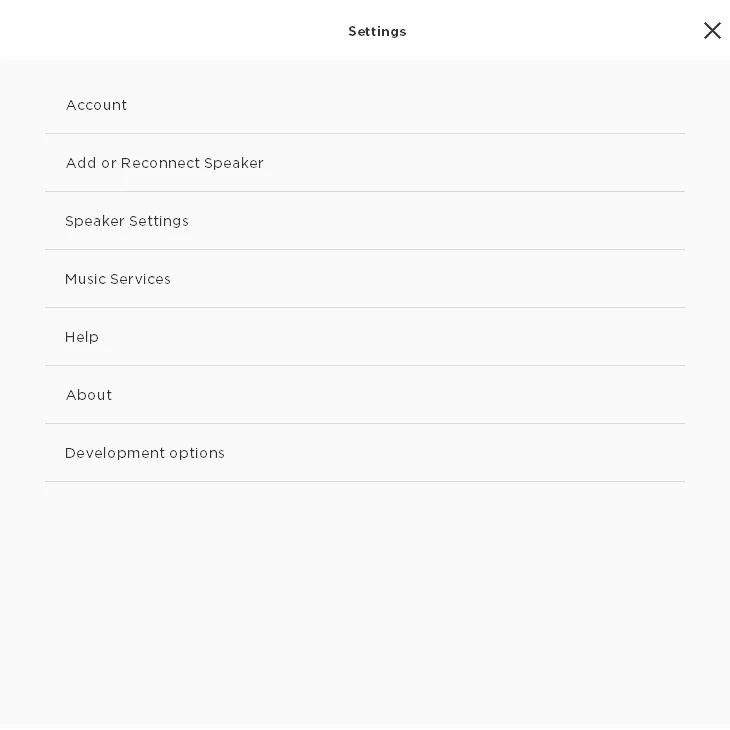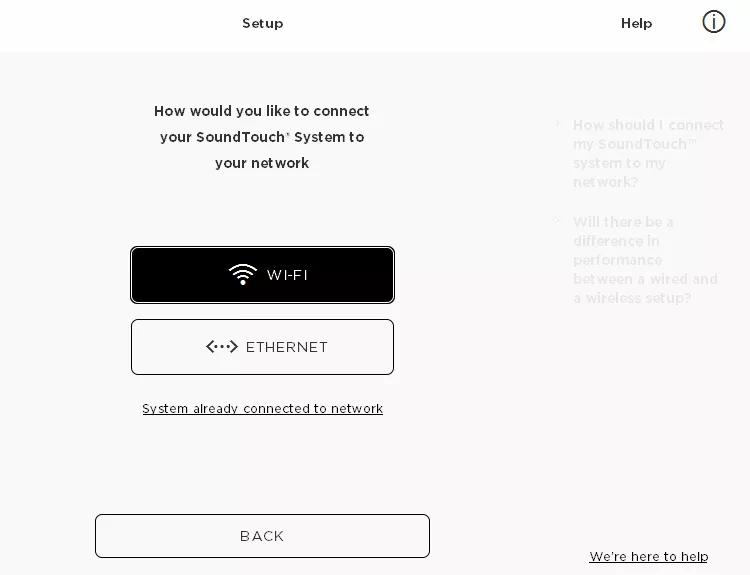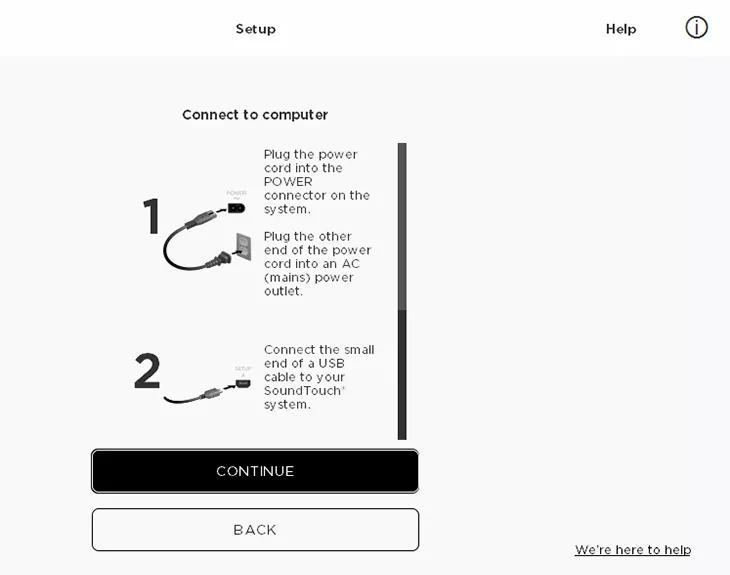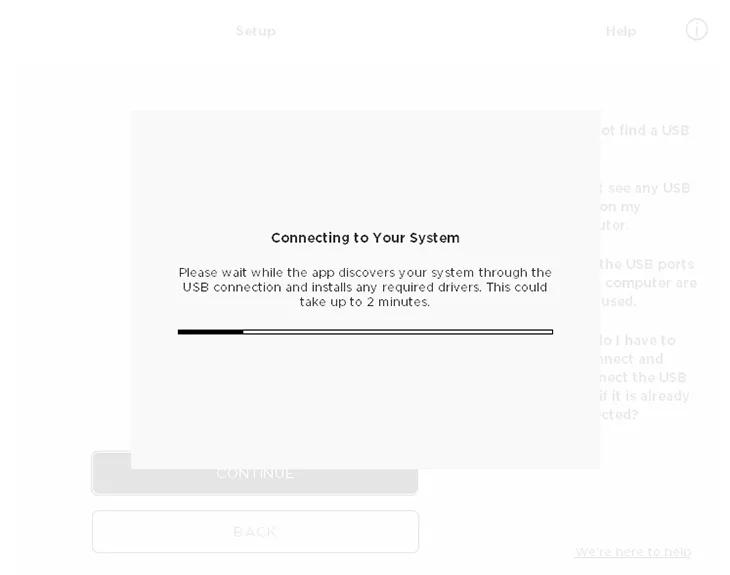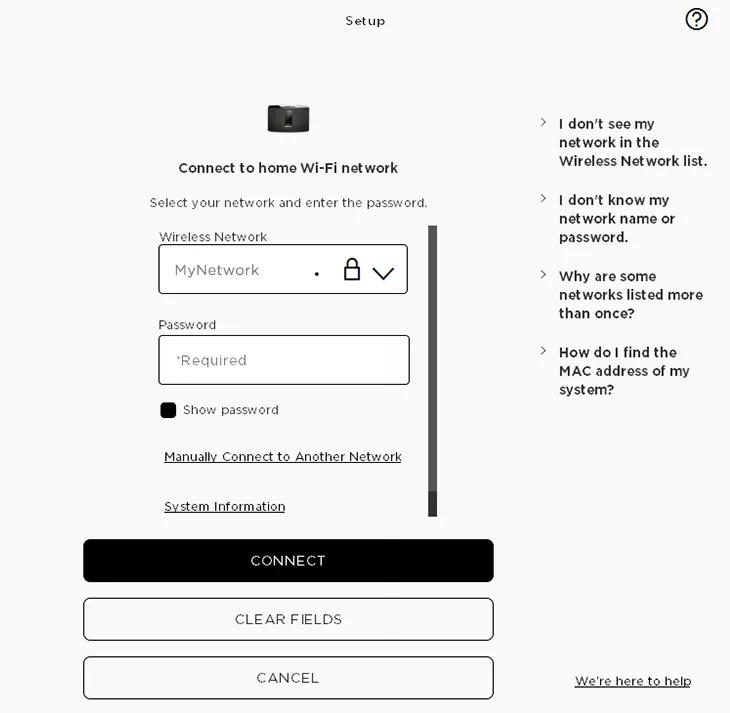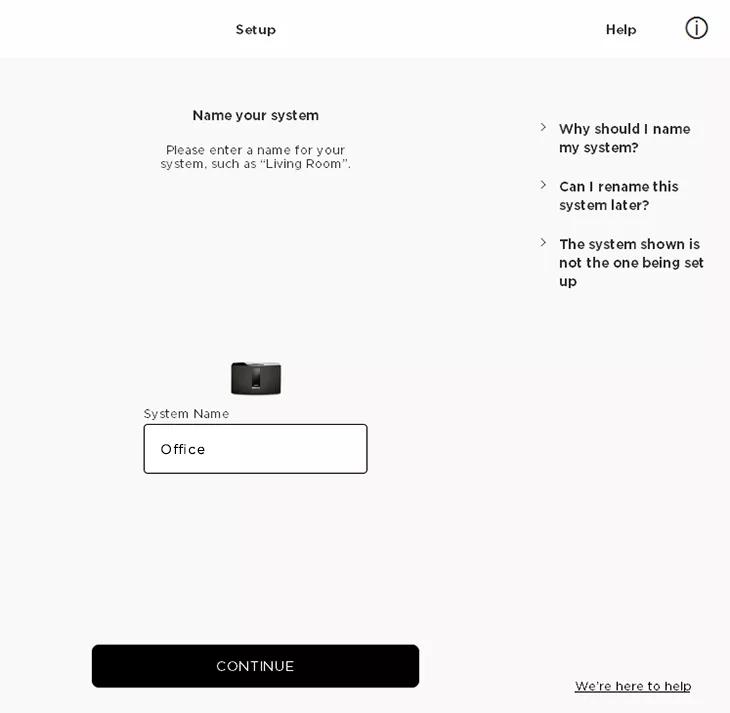Back to article
3348
Hinzufügen eines Systems zu Ihrem Bose SoundTouch Konto
Wenn Sie bereits ein Bose SoundTouch Konto erstellt haben, können Sie Ihrem Konto zusätzliche SoundTouch Systeme hinzufügen. Auf diese Weise können Sie Musik auf mehreren Systemen wiedergeben, Gruppensysteme gruppieren und Lautsprecher in Ihrem ganzen Haus hinzufügen.
So fügen Sie ein System mithilfe eines Computers und eines USB-Kabels zu Ihrem SoundTouch Konto hinzu:
- Wählen Sie im Menü der SoundTouch App Einstellungen aus.
- Wählen Sie Lautsprecher hinzufügen oder erneut verbinden.
- Wählen Sie Wi-Fi.
- Wenn Sie dazu aufgefordert werden, schließen Sie ein USB-Kabel zwischen dem Computer und dem SoundTouch Adapter an.
- Wählen Sie WEITER und warten Sie, bis das System erkannt wird.
- Wählen Sie Ihr Netzwerk und geben Sie das Netzwerkpasswort ein und tippen Sie dann auf VERBINDEN.
Wenn Ihr Netzwerk nicht angezeigt wird, wählen Sie Aktualisieren, um erneut nach Netzwerken zu suchen.
- Trennen Sie das USB-Kabel, sobald es mit Ihrem Netzwerk verbunden ist.
Das Wi-FiLämpchen am System blinkt während der Verbindung weiß und leuchtet nach der Verbindung weiß. - Geben Sie einen Namen für Ihr System ein (oder lassen Sie den Namen unverändert), und wählen Sie dann WEITER.
- Wenn Sie dazu aufgefordert werden, wählen Sie JA, um ein weiteres System hinzuzufügen, oder NEIN, um den Vorgang abzuschließen.
War dieser Artikel hilfreich?
Vielen Dank für Ihr Feedback!